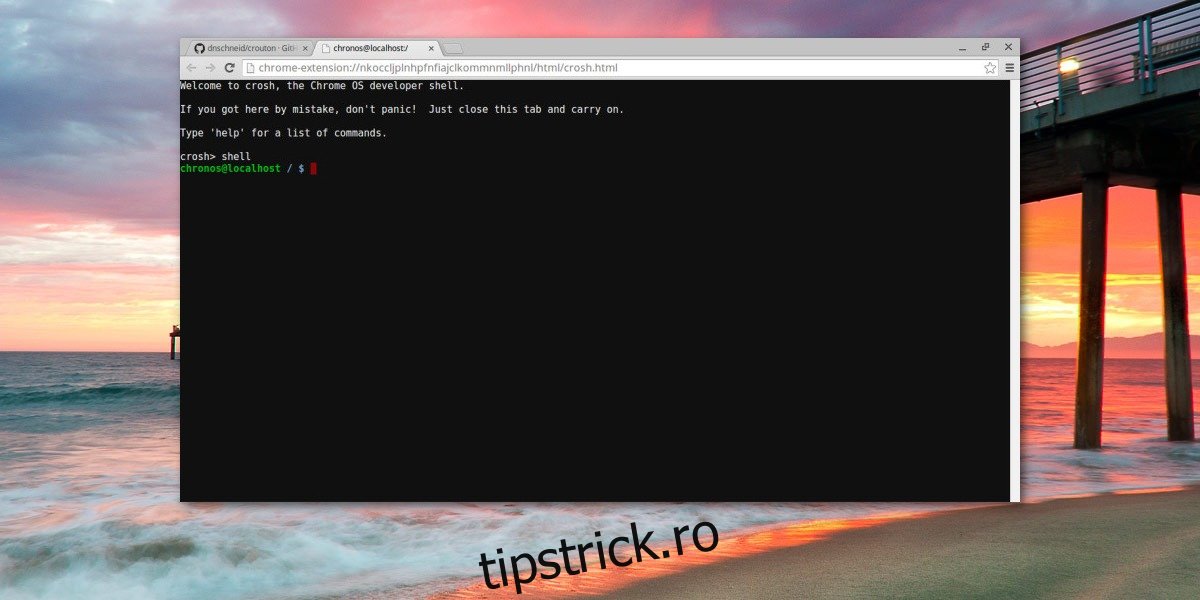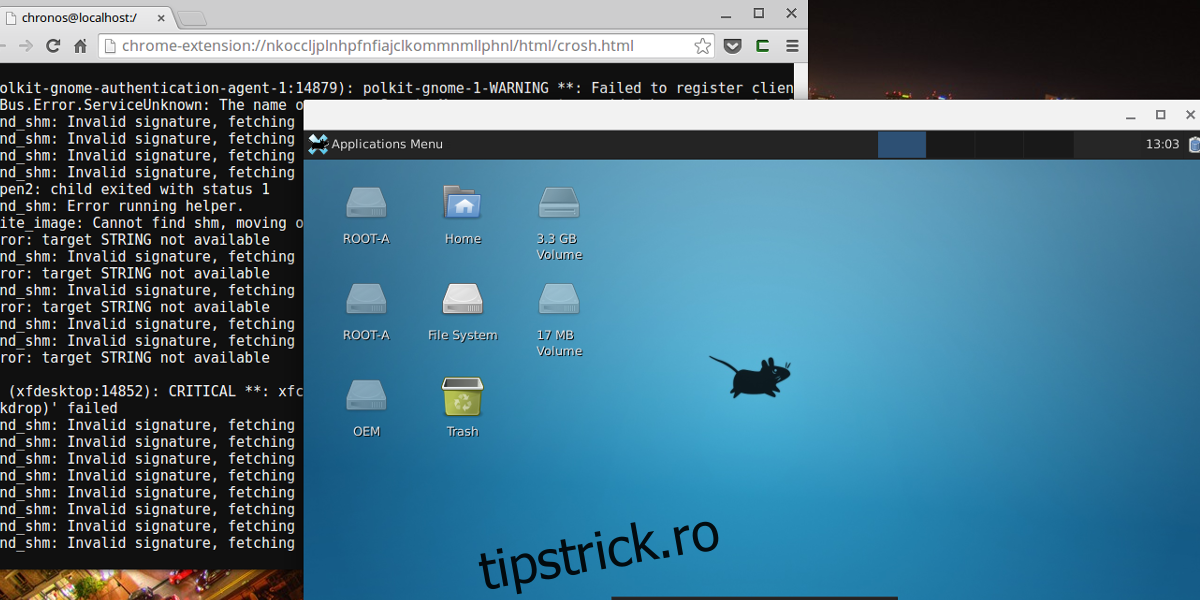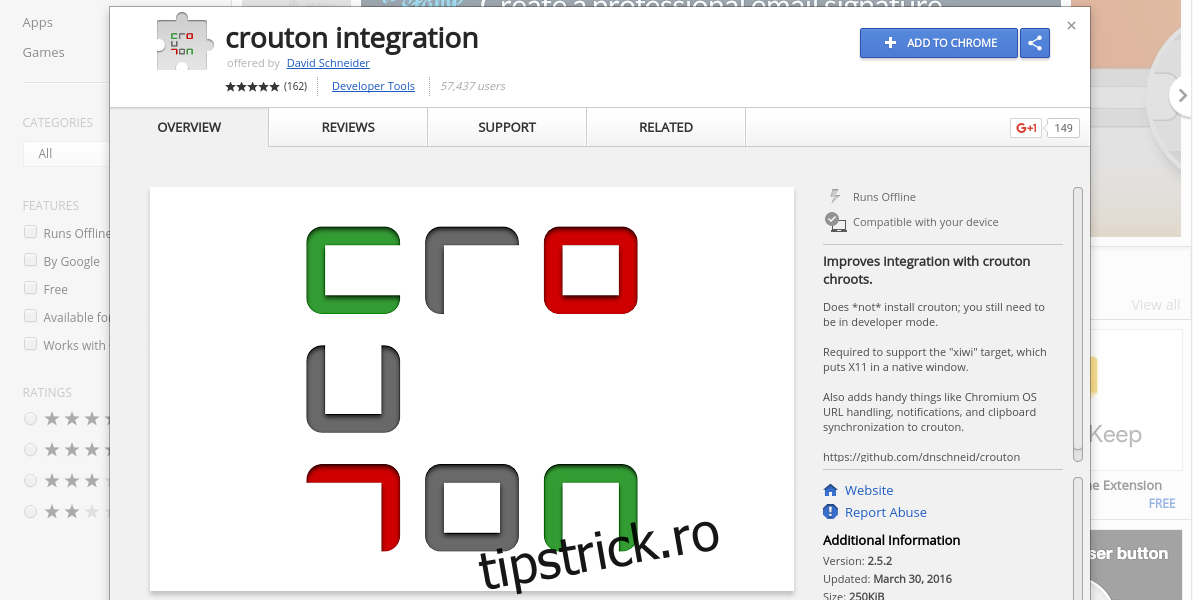Chromebookurile sunt computere produse de Google, care rulează sistemul de operare Chrome. În ciuda caricaturii din jurul Chromebookurilor, acestea sunt de fapt destul de populare. Motivul? Google subvenționează hardware-ul, astfel încât consumatorii să nu fie nevoiți să plătească la fel de mult. Ca rezultat, Chromebookurile zboară de pe rafturi și sunt responsabile pentru o cantitate masivă de vânzări de laptopuri. Sistemul de operare al computerului Google este o experiență destul de bună bazată pe Linux. Vine cu un manager de fișiere, stocare integrată în cloud și chiar și un terminal (dacă ești suficient de priceput pentru a-l găsi). Cu toate acestea, oricât de util poate fi sistemul de operare Chrome, unii utilizatori avansați descoperă că încă nu este suficient pentru a-i satisface. Din acest motiv, unii dezvoltatori au dezvoltat instrumente care vă permit să instalați Linux pe un Chromebook.
Acest instrument este cunoscut sub numele de Crouton. Astfel, puteți instala un mediu Chroot care, la rândul său, poate fi folosit pentru a instala Linux pe un Chromebook. Acest instrument face ca un sistem de operare precum Ubuntu sau chiar Arch Linux să poată rula pe un Chromebook.
Instalarea Crouton poate fi uneori un proces obositor și confuz, dar merită dintr-un motiv major. Este grozav să ai acces la Linux pe un Chromebook. Înseamnă că utilizatorii pot obține tot ce este mai bun din ambele lumi: ușurința de utilizare a sistemului de operare Chrome și varietatea largă de programe offline pentru Linux.
Notă: asigurați-vă că faceți backup pentru toate datele de pe Chromebook/Chromebox înainte de a continua. Instalarea Linux necesită punerea sistemului de operare Chrome în Modul Dezvoltator, care șterge toate fișierele și alte date.
Deși nu este necesar, creați o imagine de recuperare pentru dispozitivul dvs. Chrome înainte de a urma acest tutorial. În acest fel, dacă se întâmplă ceva în timp ce utilizați Crouton, va fi ușor să conectați o unitate USB, să ștergeți sistemul de operare Chrome și să începeți din nou. Software-ul pentru a face un disc de recuperare poate fi găsit Aici.
Nu sunteți sigur cum să faceți o recuperare pe Chromebook? A se referi la această pagină, deoarece Google are o piesă de asistență excelentă.
Cuprins
Instalarea Crouton
După ce ați făcut backup pentru toate datele, opriți Chromebookul. Țineți apăsate tasta Escape și tasta de reîmprospătare și porniți-le. Procedând astfel, se va afișa un mesaj de avertizare, informând utilizatorul că este pe cale să intre în Modul Dezvoltator. Acest mod este important, deoarece oferă utilizatorilor acces la consola terminalului și la alte funcții ascunse, cum ar fi interacțiunea cu sistemul de fișiere.
NU încercați să întrerupeți acest ecran de avertizare, deoarece sistemul de operare Chrome va scoate din nou modul dezvoltator. Acordați-i 15 minute și lăsați ecranul de încărcare să facă treaba. Când Chromebookul termină de repornit, conectați-vă.
Deschideți o filă Chrome și Descarca cea mai recentă versiune a scriptului de instalare Crouton. Apoi, folosind tastatura, apăsați Ctrl + Alt + T. Aceasta deschide fereastra terminalului Chrome OS ca o filă în interiorul Chrome.
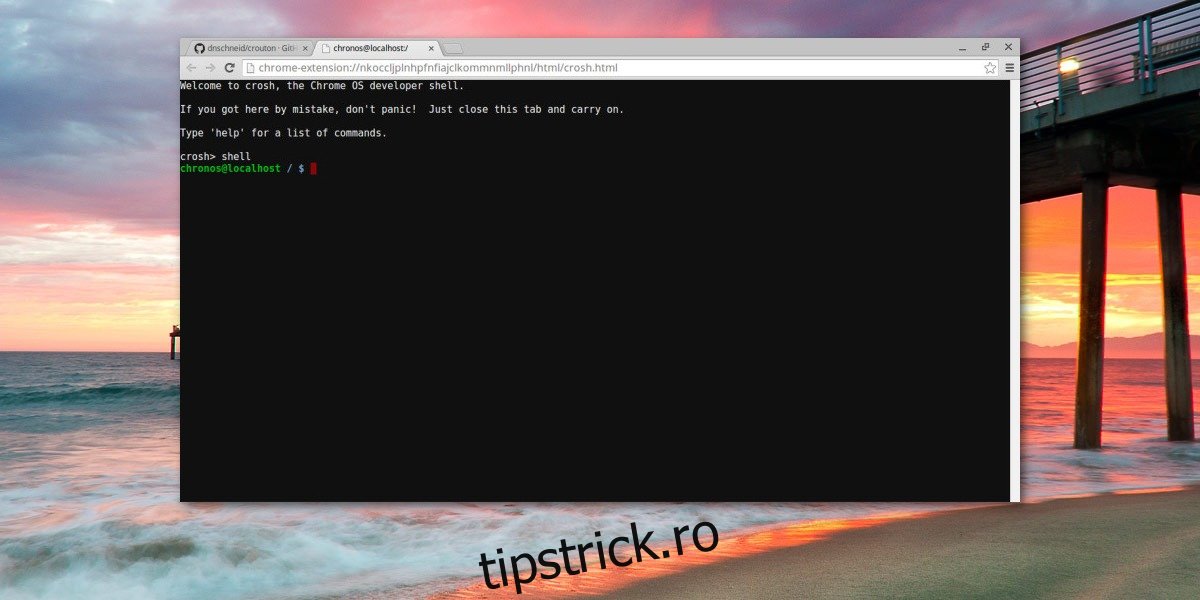
În promptul terminalului, tastați comanda: shell
Acum este timpul să instalăm Linux! Instalați un mediu desktop XFCE cu această comandă:
sudo sh ~/Downloads/crouton -t xfce startxfce4
Nu-ți place XFCE? Încercați în schimb KDE, cu această comandă.
sudo sh ~/Downloads/crouton -t kde startkde
Încercați Gnome cu:
sudo sh ~/Downloads/crouton -t gnome startgnome
Ubuntu Unity este posibil, de asemenea.
sudo sh ~/Downloads/crouton -t unity startunity
Vrei să încerci LXDE? Instalează-l cu:
sudo sh ~/Downloads/crouton -t lxde startlxde
Notă: adăugați suport tactil în Linux adăugând, atingeți la sfârșit.
Xiwi
Cu totul configurat, Crouton este destul de grozav. Linux rulează pe sistemul de operare Chrome. Cu toate acestea, poate deveni destul de enervant să comuți între sistemul de operare Chrome și Linux folosind comenzile rapide de la tastatură. Să nu-ți faci griji! Există o modalitate de a rula Crouton într-o fereastră. Se face cu un instrument numit Xiwi.
Xiwi face posibilă partajarea clipboard-ului, a browserului și a altor lucruri între Chrome OS și Linux. Pentru a activa suportul Xiwi, mai întâi, specificați-l în timpul instalării.
De exemplu:
sudo sh ~/Downloads/crouton -t gnome,xiwi
Apoi, în interiorul sistemului de operare Chrome, instalați această extensie pentru a adăuga suport Xiwi la sistemul de operare Chrome propriu-zis. Cu suportul Xiwi în Crouton, Linux nu va rula pe tot ecranul. În schimb, Crouton va rula într-o fereastră a Chromebookului. Acest lucru este perfect pentru cei care doresc Linux pentru câteva lucruri, dar trebuie și să folosească sistemul de operare Chrome.
Sfaturi pentru sistemul de operare Chrome
Rularea Linux într-un Chroot este dificilă pe un dispozitiv cu putere redusă, cum ar fi un Chromebook. Din fericire, există o modalitate rapidă și ușoară de a crește performanța. Începeți prin a deschide o fereastră de terminal: Ctrl + Alt + T
În interiorul terminalului, încărcați shell-ul Bash cu această comandă: shell
Apoi, activați schimbarea în sistemul de operare Chrome.
swap enable 2000
Schimbarea este acum activată. Închideți fereastra terminalului și reporniți sistemul de operare Chrome. Când vă conectați din nou, Chromebookul va avea 2 GB de spațiu de schimb pentru a lucra. Acest lucru este bun, deoarece oferă tuturor programelor care rulează un pic de memorie suplimentară de utilizat.
Concluzie
Sistemul de operare Chrome este un sistem de operare excelent pentru cei care doresc să folosească web-ul și să facă lucruri de bază. Cu toate acestea, când vine vorba de funcții mai avansate, este scurt. De aceea este atât de grozav să vezi software precum Crouton. Crește instantaneu valoarea computerelor Google, deoarece oferă utilizatorilor libertatea de a adăuga Linux pe un Chromebook atunci când au nevoie.